项目一:踏上Java开发之旅
发布时间:2024年01月23日
文章目录
- 一、实战概述
- 二、实战步骤
- 任务1:安装配置JDK并唤醒第一个Java程序
- 步骤一:安装JDK
- 步骤二:配置环境变量
- 步骤三:创作第一个Java程序
- 任务2:构建IntelliJ IDEA城堡
- 步骤一:安装IntelliJ IDEA
- 步骤二:配置IntelliJ IDEA
- 步骤三:创建Java王国
- 步骤四:设立Java类与包
- 步骤五:见证运行成果
- 步骤六:问候不同的朋友
- 三、实战总结
一、实战概述
-
在Java编程之旅中,首先通过安装并配置JDK作为能量源泉,搭建起与操作系统对话的魔法桥梁。接着,开发者运用文本编辑器或IDE创建并编译执行第一个简单的“Hello Java World~”程序,成功开启了通向Java世界的大门。
-
随后引入强大的集成开发环境IntelliJ IDEA,以其高效的特性及个性化配置助力编程体验升级。在IDEA的指引下,我们构建了一个全新的Java项目王国,并以“net.huawei.p01.t01”和“net.huawei.p01.t02”两个包为领土,分别创造了代表欢迎辞的“Welcome”类和传递友谊祝福的“HelloFriend”类。
-
在“Welcome”类中,我们通过main函数打印出对Java世界的热烈欢迎;而在“HelloFriend”类中,则展示了如何使用命令行参数动态问候多个朋友。最后,在IDEA的一键运行功能支持下,这些Java程序均能在控制台输出预期结果,充分展现了Java语言的魅力与灵活性,标志着开发者已在Java编程世界中迈出了坚实的第一步。
二、实战步骤
任务1:安装配置JDK并唤醒第一个Java程序
步骤一:安装JDK
- 想象一下,我们正在为Java世界打造一个强大的能量源泉,这就是JDK的安装过程。下载那个神秘的安装包,双击它,就像打开潘多拉魔盒一样,一路狂点“下一步”,直到Java之光在你的电脑上闪烁,宣告着JDK已经成功入驻你的地盘。
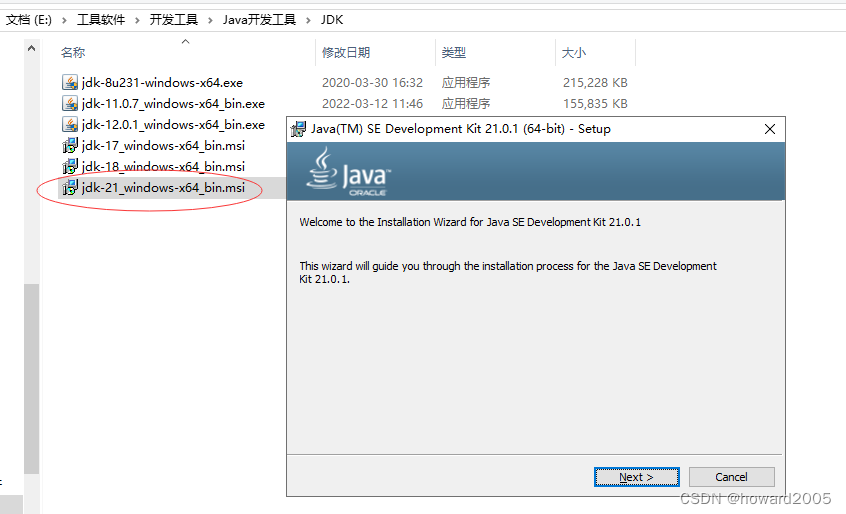
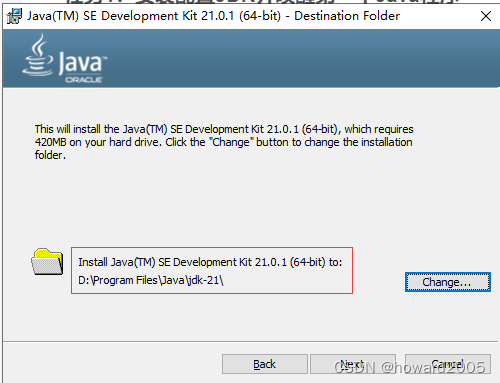
步骤二:配置环境变量
- 现在我们需要将这股力量引导到整个操作系统中,这就需要用到“环境变量”这个魔法阵。在系统的秘密基地里(Windows下是系统属性->高级系统设置->环境变量),新增两个魔法咒语——JAVA_HOME和Path,让它们指向我们刚刚安装好的JDK位置。这样一来,只要你在任何角落念叨“javac”或者“java”,Java小精灵就会被召唤出来执行命令。
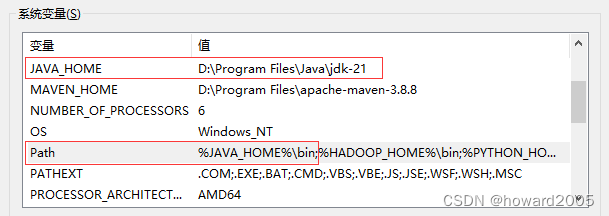
- 查看JDK版本
步骤三:创作第一个Java程序
- 好了,一切就绪,让我们施展编程魔法,创造第一个Java小程序吧。在你精心挑选的法典(文本编辑器或IDE)中写下:“Hello Java World~”的咒语,用
.java的封印保存起来。然后通过编译咒语(javac)将其转化为可执行的巫术代码(.class文件),最后执行这段代码(java),看呐,“Hello Java World~”跃然屏幕之上,证明你已成功解锁Java世界的大门!
任务2:构建IntelliJ IDEA城堡
步骤一:安装IntelliJ IDEA
- 接下来,我们将引入一位重量级助手——IntelliJ IDEA,这位身怀绝技的集成开发环境(Integrated Development Environment)魔法师,能助你更高效、更舒适地进行Java编程。下载安装包,如同建造城堡一般细心搭建,等待其华丽变身完成。
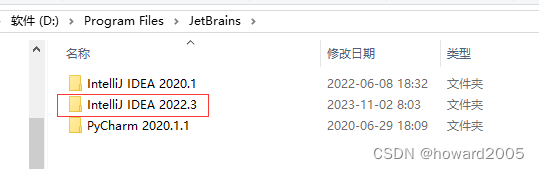
步骤二:配置IntelliJ IDEA
- 进入IDEA的世界,犹如装修新家,我们可以根据个人喜好调整界面主题、字体大小,绑定JDK路径,确保IDE知道我们已有的魔法源泉。还可以连接版本控制工具,让你的代码管理和协作如虎添翼。
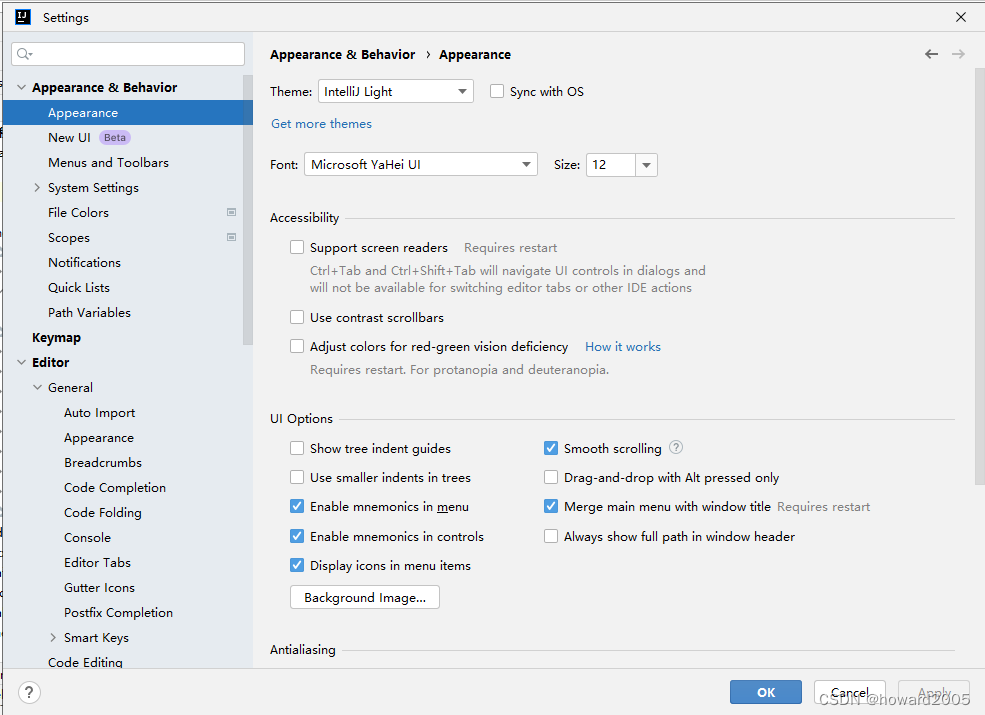
步骤三:创建Java王国
- 点击IDEA界面上的“Create New Project”,仿佛挥舞法杖划出一片新的领地。选择Java工程类型,划定项目名和存储路径,然后轻点鼠标,顷刻间,王国的基本框架便立现眼前。
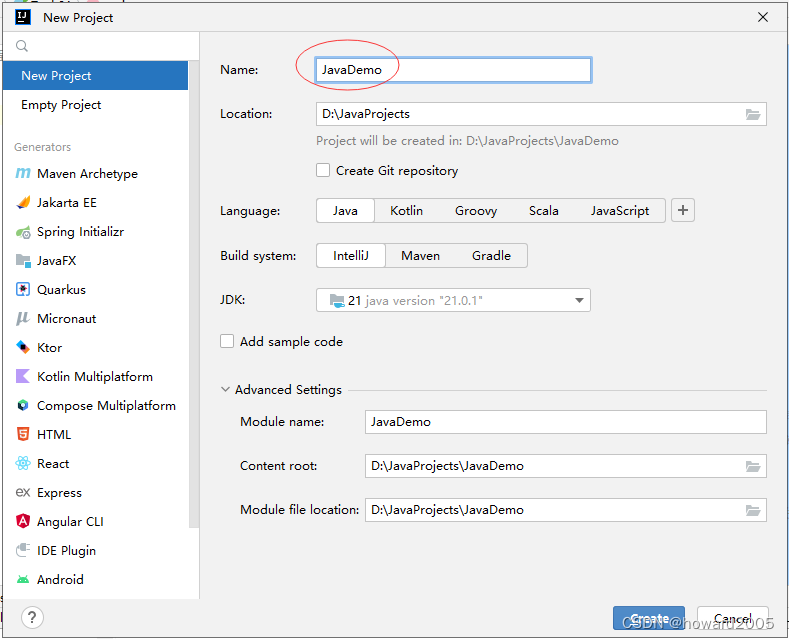
- 创建【Create】按钮,得到一个空的Java项目
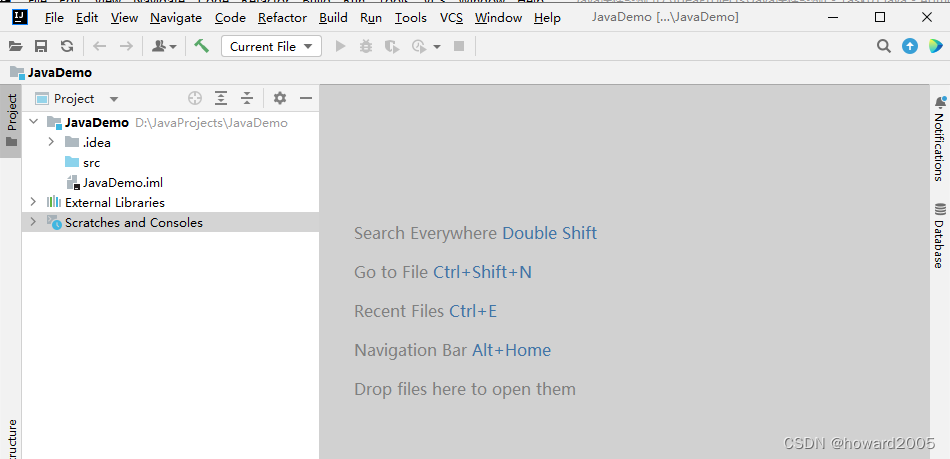
步骤四:设立Java类与包
- 在新建的王国中,我们需要划分区域,设立行政区(包)。点击右键,在王国的领土内创建包,接着在包内孕育出代表不同功能的Java类,它们就如同王国中的英雄角色,承担起实现各种功能的重任。
- 创建
net.huawei.p01.t01包,在包里创建Welcome类
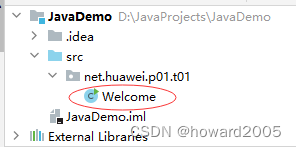
package net.huawei.p01.t01;
/**
* 功能:欢迎辞
* 作者:华卫
* 日期:2022年05月21日
*/
public class Welcome {
public static void main(String[] args) {
System.out.println("欢迎访问Java编程世界~");
}
}
- 【Java世界的欢乐启程】
- 想象一下,你正踏入一个名为"net.huawei.p01.t01"的异次元传送门,映入眼帘的是“Welcome”小精灵。这位2024年01月23日诞生的编程界“导游”,可不简单!它一登场,就亮出了手中的魔法棒(System.out.println),对着浩瀚的代码宇宙大喊一声:“欢迎访问Java编程世界~”。这句话犹如敲响了冒险的钟声,邀请每一位探索者在这充满智慧与挑战的Java王国里展开一场妙趣横生的编程之旅!
步骤五:见证运行成果
- 编写完Java代码后,只需一键点击Run按钮,IDEA便会瞬间施展出“编译运行”的咒语,将源代码转换成能在Java虚拟机中执行的指令。片刻之后,程序运行结果将在控制台展示,此刻,你已成功驾驭了Java的魔法力量,实现了从无到有的神奇转变!
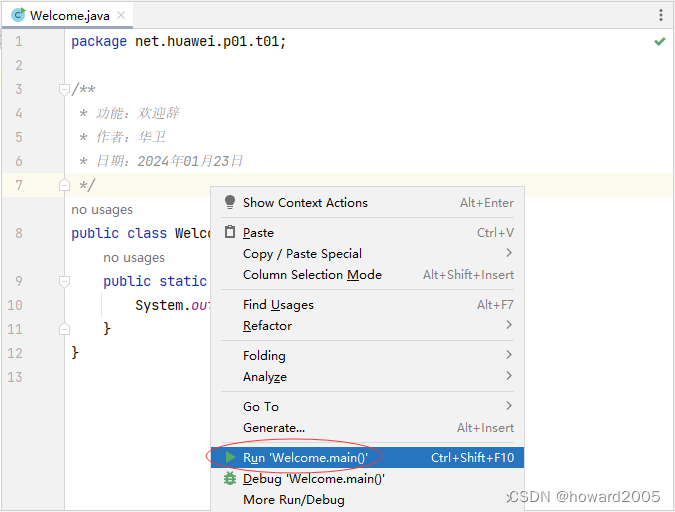
- 控制台看到欢迎信息
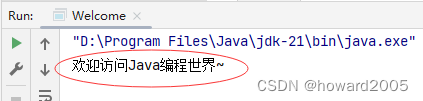
步骤六:问候不同的朋友
- 创建
net.huawei.p01.t02包,在包里创建HelloFriend类
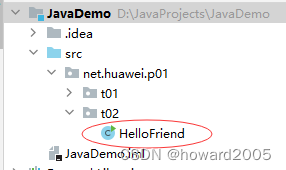
package net.huawei.p01.t02;
/**
* 功能:问候朋友
* 作者:华卫
* 日期:2024年01月23日
*/
public class HelloFriend {
public static void main(String[] args) {
for (String name : args) {
System.out.println("亲爱的[" + name + "],龙年万事如意~");
}
}
}
-
【Java世界的朋友圈问候】
- 欢迎来到"net.huawei.p01.t02"这片神奇的友谊森林,在这里,我们有一位名叫“HelloFriend”的小信使。这位诞生于2024年01月23日的小家伙肩负着向全世界传递温暖的任务。瞧,它正在使用一把神奇的时间循环镜(for循环),将你传递过来的朋友名单(args数组)逐一照耀。
- 每当你给它一个朋友的名字,它就像变魔术一样,挥舞着手中的祝福笔刷(System.out.println),在屏幕上绘制出一句句温馨的祝福:“亲爱的[朋友名字],龙年万事如意~”。仿佛是Java世界的微信朋友圈,让每一份友情都能得到及时而真挚的回应,为你的朋友们送去欢乐与吉祥!
-
通过命令行参数
args设置朋友名单
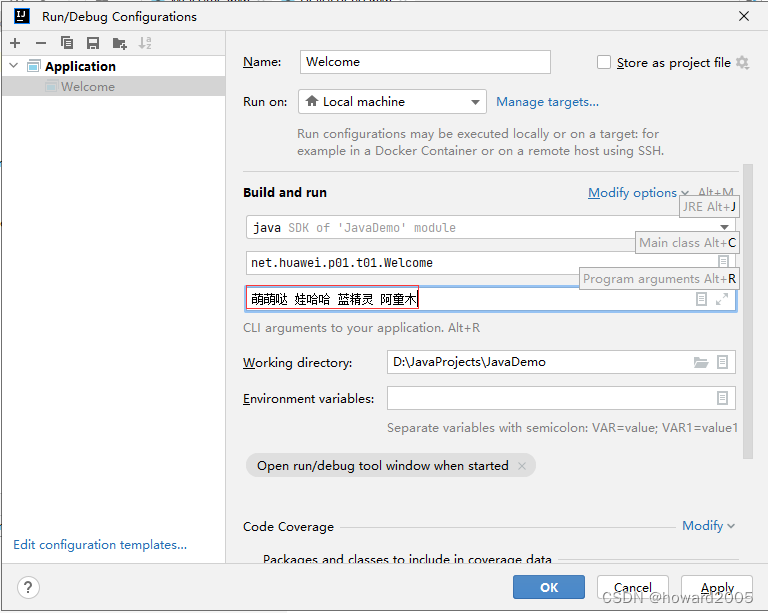
-
运行程序,查看结果
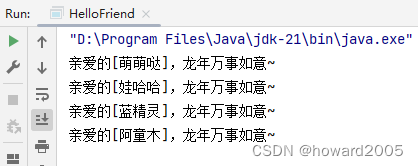
三、实战总结
- 本实战通过安装配置JDK与搭建IntelliJ IDEA开发环境,引领开发者步入Java编程世界。从创建并运行简单的“Hello Java World~”程序开始,逐步构建Java项目结构,包括包管理和类设计。其中,“Welcome”类展示了基础的输出功能,而“HelloFriend”类则演示了命令行参数处理和循环逻辑的运用。整个过程清晰展现了从环境配置到代码实现、再到运行调试的完整开发流程,帮助初学者快速上手Java编程,并体验到IDEA的强大辅助作用。
文章来源:https://blog.csdn.net/howard2005/article/details/135774451
本文来自互联网用户投稿,该文观点仅代表作者本人,不代表本站立场。本站仅提供信息存储空间服务,不拥有所有权,不承担相关法律责任。 如若内容造成侵权/违法违规/事实不符,请联系我的编程经验分享网邮箱:chenni525@qq.com进行投诉反馈,一经查实,立即删除!
本文来自互联网用户投稿,该文观点仅代表作者本人,不代表本站立场。本站仅提供信息存储空间服务,不拥有所有权,不承担相关法律责任。 如若内容造成侵权/违法违规/事实不符,请联系我的编程经验分享网邮箱:chenni525@qq.com进行投诉反馈,一经查实,立即删除!
最新文章
- Python教程
- 深入理解 MySQL 中的 HAVING 关键字和聚合函数
- Qt之QChar编码(1)
- MyBatis入门基础篇
- 用Python脚本实现FFmpeg批量转换
- 谈谈你对synchronized的理解
- 电商API接口接入|电商系统中的商品功能就该这么设计,稳的一批!
- 架构师常用的ChatGPT通用提示词模板
- Veeam Backup12安装备份恢复ESXI7.0 U3虚拟机
- 使用 C# 和 WinForms 创建动态图表
- MySQL索引的管理索引的使用原则以及SQL优化
- 分卷压缩7-zip压缩包方法
- docker安装及入门
- 怎么让视频进行加速处理并保存
- C++ STL -->模拟实现vector